Разные проекты могут потребовать разного соотношения сторон, когда вы пытаетесь смонтировать свои видеофайлы в шедевр. Соотношение сторон определяет пропорцию ваших клипов с точки зрения высоты и ширины и может варьироваться от таких вариантов, как 116:9. 4:5 и так далее. Изменение соотношения сторон является ключевым фактором для определенной цели, хотите ли вы создать ролики, подходящие для рекламы в социальных сетях или кинематографического эффекта. Этот пост научит вас, как изменить соотношение сторон в iMovie и другие сторонние инструменты.
Часть 1: Прямой способ изменить соотношение сторон в iMovie на Mac
Если вы хотите изменить размеры вашего видео, iMovie не имеет настройки соотношения сторон, где вы можете найти предустановки для автоматического редактирования ваших клипов. Однако с его инструментом Crop вы можете настроить размер ваших видео в соответствии с тем, что вы имеете в виду. Это руководство научит вас, как использовать iMovie для изменения соотношения сторон на вертикальное.
Шаг 1На вашем устройстве перейдите в iMovie и выберите Создать новое > Кино на вашем экране. Вы можете нажать на Импорт медиа для импорта клипов из локальной папки прямо в инструмент.
Шаг 2После импорта клипов нажмите кнопку Обрезать значок на панели инструментов, чтобы настроить клипы в соответствии с вашей целью.
Шаг 3Чтобы экспортировать файл, нажмите кнопку Делиться кнопку и сохраните видео в локальной папке.
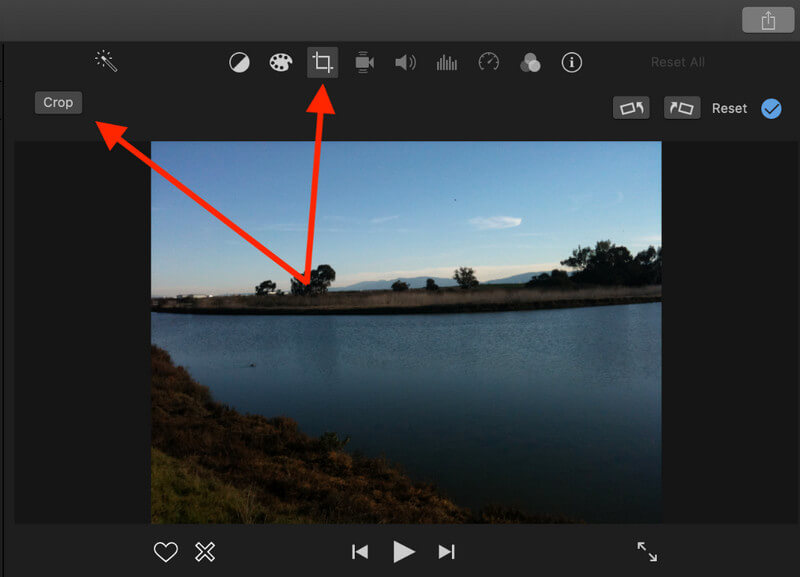
Часть 2: Может ли iPhone iMovie изменять соотношение сторон видео?
Не беспокойтесь, если вам нужно изменить соотношение сторон iMovie на вашем iPhone. Это портативное устройство позволяет вам легко нацеливаться на ваши клипы без необходимости обучения. Вы можете изменить соотношение сторон с помощью приложения Photos. Более того, вы можете пойти дальше в своих действиях по редактированию, поскольку оно может помочь вам изменить фильтры и даже вырезать части клипов, которые вы хотите стереть.
Шаг 1Запустите iMovie на вашем iPhone и нажмите Проект с главного экрана. После этого нажмите кнопку Создать проект кнопку и выберите iMovie.
Шаг 2Далее импортируйте клипы в инструмент, нажав кнопку Плюс кнопка. Посмотрите на время видео iMovie на вашем телефоне, чтобы проверить, полностью ли загружены файлы.
Шаг 3Наконец, чтобы изменить соотношение сторон в iMovie с помощью телефона, нажмите кнопку Рамка кнопку и выберите предварительно выбранные размеры кадра на инструменте. Вы также можете вручную настроить видео, перемещая клипы пальцами.
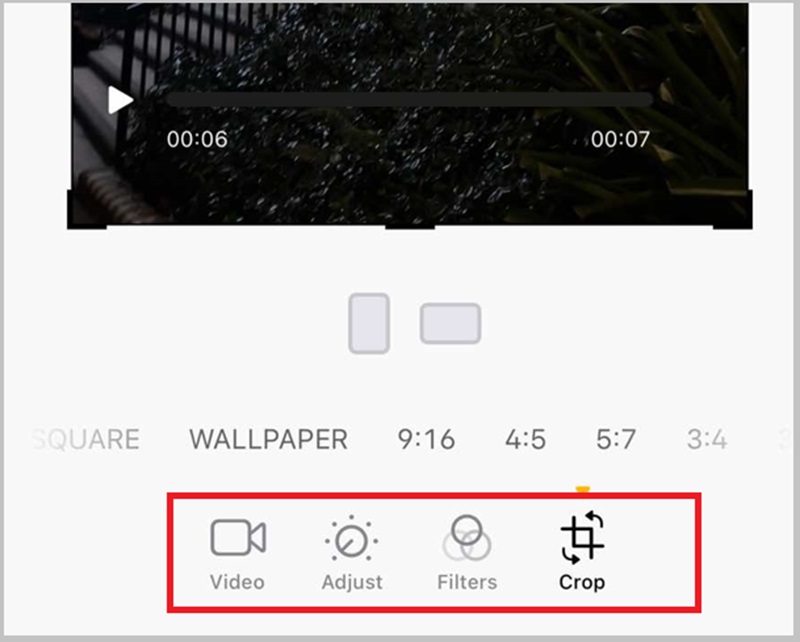
Часть 3: 3 отличных альтернативы iMovie для изменения соотношения сторон в Windows/iOS/онлайн
1. Конвертер видео AVAide
Другой способ изменить соотношение сторон в альтернативе iMovie — это Конвертер видео AVAide. Этот инструмент быстро выполняет работу, позволяя вам выбирать из различных вариантов, от настраиваемого соотношения до кинематографического режима и т. д. Более того, этот инструмент позволяет вам редактировать ваши клипы, вращая, объединяя и обрезая области, которые вы, возможно, захотите пропустить, с помощью инструмента обрезки. AVAide Video Converter Ultimate также является одним из лучших вариантов для добавления спецэффектов и переходов в ваши файлы и создания волшебных произведений, как профессионал. Более того, он позволяет вам экспортировать вывод в совместимые форматы, такие как MOV, MP4, FLV и более 500 вариантов. Вот что вам нужно для использования этой альтернативы iMovie для изменения соотношения сторон.
Шаг 1Установить инструмент
Щелкните значок Скачать кнопку, которая подходит вашей операционной системе. После этого, чтобы запустить программу, запустите установщик и следуйте инструкциям по установке.

Пытаться Для Windows 7 или новее
 Безопасная загрузка
Безопасная загрузка
Пытаться Для Mac OS X 10.13 или более поздней версии
 Безопасная загрузка
Безопасная загрузкаШаг 2Загрузите свой файл
Перейти к МВ панель, нажмите Добавить файл кнопку и начните импортировать файлы. После этого перейдите в Редактировать нажмите кнопку и дождитесь появления на экране панели редактора.
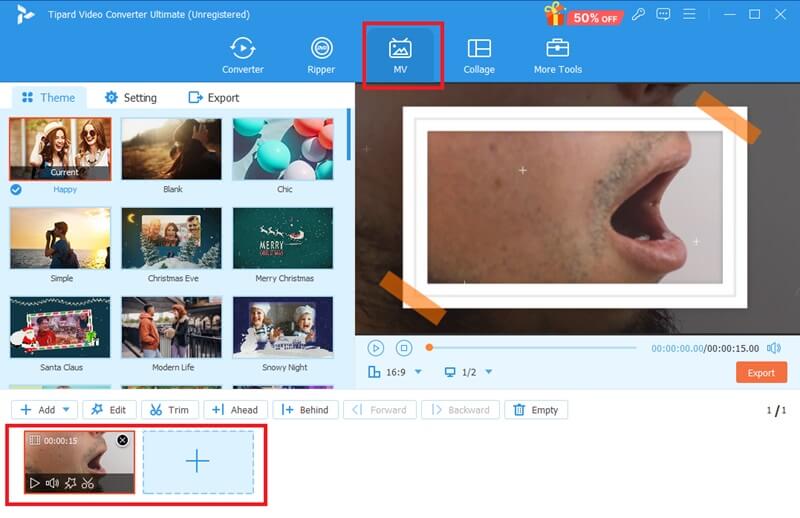
Шаг 3Изменить соотношение сторон
Опустите вниз Соотношение сторон вкладку и выберите нужный размер кадра из списка. Если вам нужно настроить размер клипов, нажмите кнопку Свободно кнопку и начните перетаскивать углы видео для изменения размера. После этого нажмите В ПОРЯДКЕ чтобы сохранить изменения.
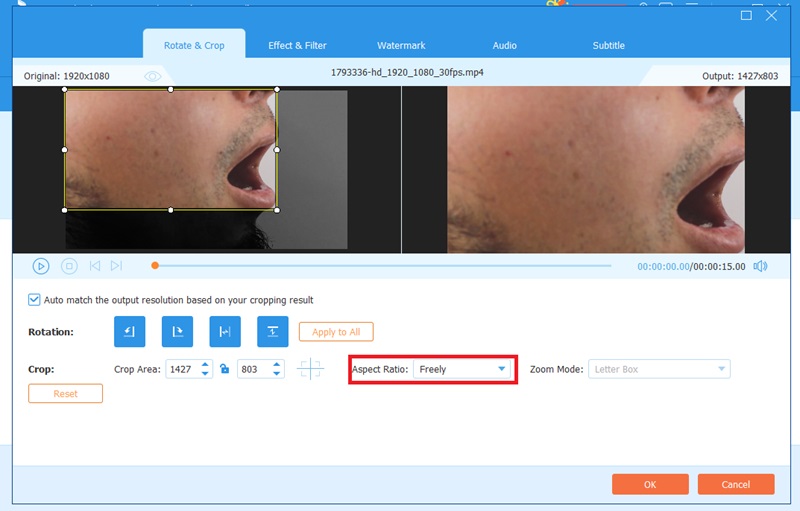
Шаг 4Сохранить вывод
Наконец, вы можете нажать кнопку Предварительный просмотр кнопку, чтобы проверить изменения в ваших видео. Чтобы сохранить проект, нажмите кнопку Экспорт кнопку и дождитесь завершения процесса.
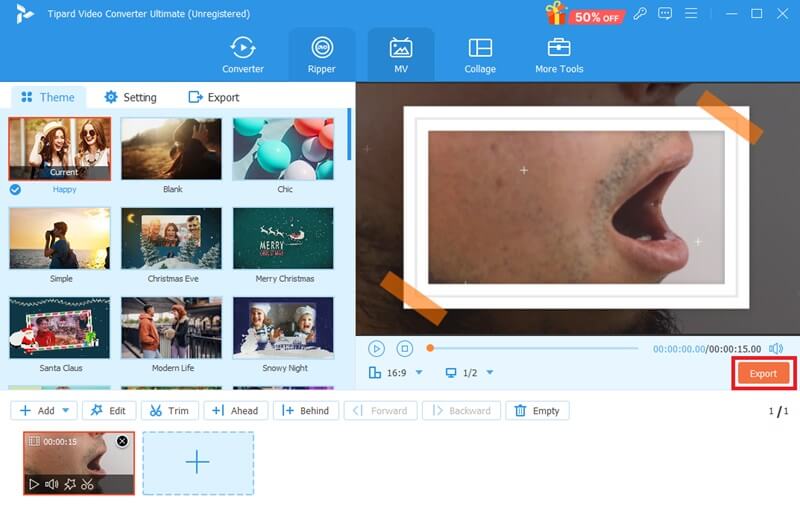
2.Красный кетчуп
Еще один интуитивно понятный инструмент, который может помочь вам изменить соотношение сторон, — это RedKetchup. Этот онлайн-инструмент предоставляется бесплатно и известен своей универсальностью. Помимо упомянутого дизайна этого инструмента, он также может помочь вам сжимать, редактировать значки и конвертировать медиафайлы. Благодаря его широкому выбору вы можете изменить соотношение сторон видео на предварительно выбранные параметры, такие как Золотое сечение, квадрат, 16:9 или даже настроить. Более того, он может помочь вам изменить размеры изображения. Если вы хотите изменить соотношение сторон в альтернативе iMovie, такой как RedKetchup, следуйте инструкциям ниже.
Шаг 1Перейдите на официальный сайт RedKetchup с помощью вашего любимого браузера. После этого нажмите кнопку Browse и выберите видео, размер которого вы хотите изменить.
Шаг 2После загрузки файла раскройте меню Соотношение сторон вкладку и выберите нужный размер. Вы также можете использовать функцию Rotate, чтобы перевернуть видео.
Шаг 3Прокрутите сайт вниз и перейдите на страницу Экспорт панель. После выбора выходного формата нажмите кнопку Скачать кнопку, чтобы найти файл в вашем хранилище.
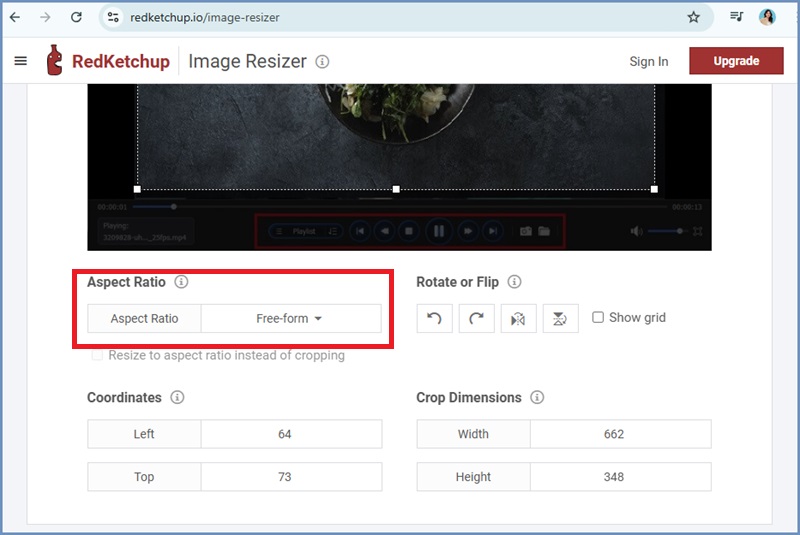
3. Онлайн-изменение размера видео
Video Resizer Online — еще один многообещающий инструмент, который может делать то же самое, что и iMovie, чтобы изменить соотношение сторон на вертикальное. Этот онлайн-инструмент известен тем, что содержит предустановки социальных сетей, которые подготавливают ваши клипы для просмотра в мире. Более того, он может помочь вам настроить ваши кадры, добавив значения высоты полосы пропускания вашего соотношения сторон. Более того, он может помочь вам сделать горизонтальные видео вертикальными или наоборот. Video Resize Online лучше всего подходит для создания размытых фонов или сплошного фонового цвета, чтобы выделить объект в вашем видео.
Шаг 1Ударь Выбрать файл и импортируйте видео, которое вы хотите отредактировать.
Шаг 2Выберите предпочитаемый вариант Соотношение сторон в Изменить размер панель после загрузки видео. Чтобы сделать видео вертикальным, выберите 16:9 соотношение.
Шаг 3Наконец, нажмите на Экспорт кнопку и дождитесь сохранения вывода.
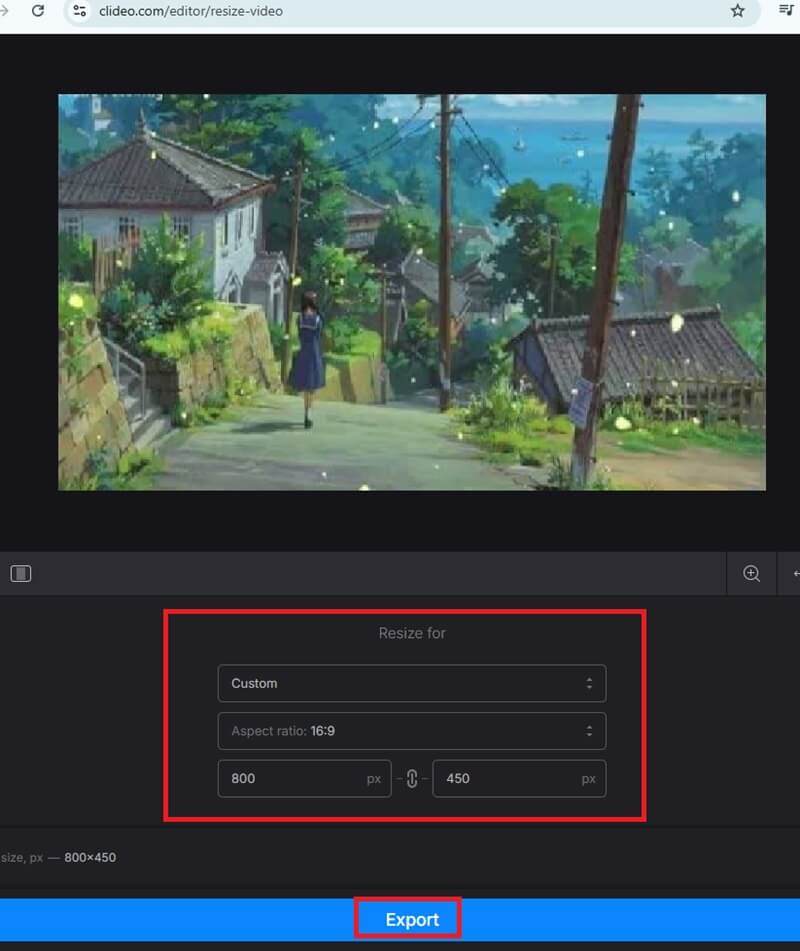
Вот лучшие и самые лучшие способы изменить соотношение сторон в iMovie. Использование различных устройств может иметь определенные проблемы и преимущества. Однако, если вы хотите обеспечить четкий результат и напрямую конвертировать свои клипы в различные форматы, AVAide Video Converter — это друг, на которого вы можете положиться.
Ваш полный набор инструментов для видео, который поддерживает более 350 форматов для преобразования в качестве без потерь.




